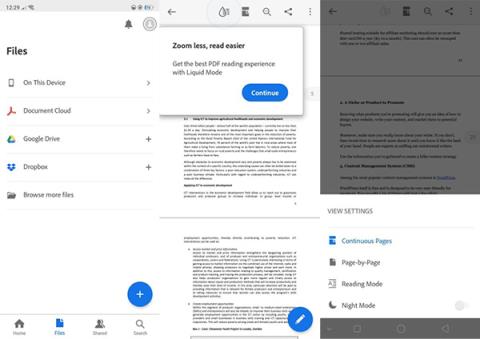Mať aplikáciu na čítanie súborov PDF v zariadeniach so systémom Android je nevyhnutné. Tieto aplikácie zahŕňajú rôzne funkcie, ako je prezeranie súborov PDF, ukladanie formátu PDF a úprava dokumentov PDF.
Či už na prácu alebo štúdium, potrebujete kvalitnú čítačku PDF, ak tento formát súborov používate pravidelne, napríklad čítanie elektronických kníh. Nižšie je uvedený zoznam najlepších aplikácií na čítanie PDF pre Android, ktoré môžete vyskúšať.
Obsah článku
1. Adobe Acrobat Reader
Potrebujete pracovať s dokumentmi na cestách? Ak áno, stiahnite si mobilnú aplikáciu Adobe Acrobat Reader, najdôveryhodnejší prehliadač PDF na svete s viac ako 635 miliónmi inštalácií. Ukladajte svoje súbory online a čítajte súbory PDF kdekoľvek pomocou tejto špičkovej bezplatnej čítačky PDF a správcu súborov.
Adobe Acrobat Reader je bezplatný a dôveryhodný globálny štandard na prezeranie, tlač, digitálne podpisovanie, zdieľanie a anotovanie súborov PDF. Nástroj Adobe Acrobat Reader vám umožňuje rýchlo prezerať, upravovať, podpisovať, exportovať súbory a komentovať dokumenty PDF priamo z vášho zariadenia so systémom Android. Okrem toho môžete pridávať poznámky k dokumentom pomocou poznámok, zadávať text priamo na stránku, zvýrazňovať, podčiarkovať alebo používať nástroje na prečiarknutie a dokonca rýchlo kresliť na obrazovku pomocou formulárov PDF na kreslenie, vypĺňanie a elektronické podpisovanie, zdieľanie súborov PDF a zhromažďovanie komentáre od viacerých ľudí v jednom súbore. Súbory je možné ukladať online a rýchlo k nim pristupovať po každom prečítaní. Vďaka viacerým režimom jednostránkového a súvislého čítania môžete ľahko prechádzať hlavnými myšlienkami textu.

Adobe Acrobat Reader
Vďaka tmavému režimu Adobe Reader, ktorý navyše šetrí batériu, sa nemusíte obávať prezerania dokumentov pri slabom osvetlení. AI „Liquid Mode“ uľahčuje navigáciu v dokumentoch PDF v telefóne. Výkonná funkcia vyhľadávania vám pomôže nájsť akékoľvek slovo v texte bez toho, aby ste museli čítať celý odsek.
S plateným predplatným môžete použiť Acrobat Reader ako editor PDF na úpravu textu a obrázkov, konvertor PDF na export do formátu PDF a prevod z neho alebo použiť pokročilé funkcie na vytváranie PDF, kombinovanie dokumentov PDF, organizovanie súborov PDF atď.
Adobe Acrobat PDF používa systém Android 5.0 alebo vyšší, podporuje nákupy v aplikácii na pridanie ďalších funkcií, ako napríklad:
- Upravujte text a obrázky priamo v dokumentoch PDF (iba pre mobilné zariadenia).
- Skombinujte súbory do jedného PDF a usporiadajte stránky.
- Vytvárajte súbory PDF z dokumentov alebo obrázkov.
- Exportujte PDF do Microsoft Word, Excel alebo PowerPoint.
- Komprimujte súbory PDF, aby ste zmenšili veľkosť súboru.
- Chráňte dokumenty PDF pridaním hesla.
2. CamScanner

CamScanner
CamScanner je jedným z najvýkonnejších čítačiek a tvorcov PDF. Nástroj umožňuje importovať súbory PDF a skenovať fyzické dokumenty a potom ich previesť na súbory PDF priamo vo vašom telefóne.
CamScanner má mnoho funkcií na zlepšenie procesu skenovania a pomáha vytvárať jasné a ostré dokumenty. PDF môžete komentovať, zdieľať s kýmkoľvek alebo dokonca faxovať za malý poplatok. Platená možnosť ponúka ďalšie funkcie, ako je 10 GB úložného priestoru v cloude, niektoré funkcie úprav atď. Bezplatná verzia však bude stále fungovať dostatočne dobre na jednoduché veci.
Medzi hlavné funkcie CamScanner patria:
- Skener dokumentov: Skenujte všetko, čo potrebujete, vrátane potvrdení, zmlúv, papierových poznámok, faxov, kníh a ukladajte skeny ako viacstranové súbory PDF alebo JPG.
- Rôzne režimy: ID-CARD & PASSPORT - režim špeciálne navrhnutý pre rýchle a pohodlné skenovanie ID dokumentov. QR CODE – prečítajte si ľubovoľný QR kód pomocou fotoaparátu vášho zariadenia.
- Konverzia PDF: Vytvárajte PDF z webovej stránky, konvertujte súbory dokumentov (doc, docx, ppt, pptx) do PDF. Podporované formáty súborov: pdf, jpg, doc, docx, txt, xls, xlsm, xlsx, csv, ppt, pptm, pptx.
- Jednoduché zdieľanie: Zdieľajte súbory na komentovanie alebo zobrazenie v WhatsApp, iMessage, Microsoft Teams. Zbierajte komentáre od viacerých ľudí do jedného online súboru. Rýchlo si prezrite dokumenty vzájomnou odpoveďou na komentáre ostatných. Dostávajte upozornenia na aktivitu pre súbory, ktoré zdieľate. Pripojte e-mail alebo pošlite odkaz na dokument.
3. DocuSign

DocuSign
Od svojho založenia v roku 2003 je DocuSign poslaním napredovať v podnikaní a zjednodušovať život spoločnostiam a ľuďom na celom svete.
DocuSign je firemná čítačka PDF. Hlavnou funkciou aplikácie je otváranie dokumentov, ktoré vám umožňujú vyplniť, podpísať a odoslať tam, kde sú potrebné. Tieto funkcie aplikácie sú bezplatné. K dispozícii je aj niekoľko plánov predplatného. Plán 10 $ mesačne vám ponúka niekoľko ďalších funkcií. Plány predplatného 25 a 40 $ mesačne ponúkajú niektoré pokročilejšie funkcie. Úprimne povedané, o registráciu sa naozaj nemusíte starať, pokiaľ nepoužívate aplikáciu DocuSign profesionálne.
DocuSign eSignature je svetový spôsob číslo 1 na odosielanie a podpisovanie zmlúv odkiaľkoľvek a kedykoľvek. Nie je teda žiadnym prekvapením, že riešeniu eSignature od DocuSign veria milióny ľudí na celom svete. Z akéhokoľvek zariadenia a odkiaľkoľvek zefektívnite spôsob podnikania pomocou bezplatnej mobilnej aplikácie DocuSign. Elektronický podpis DocuSign je teraz dostupný v 180 krajinách. Dohody môžete podpísať v 44 jazykoch a odoslať ich v 14 jazykoch.
Rozhranie API navyše umožňuje vkladanie a pripojenie DocuSign k webovým stránkam zákazníkov, mobilným aplikáciám a vlastným pracovným tokom. V súčasnosti používa DocuSign viac ako 1 000 000 zákazníkov a stovky miliónov používateľov vo viac ako 180 krajinách na urýchlenie obchodných operácií a zjednodušenie života ľudí.
4. Rýchly skener

Rýchly skener
Fast Scanner je ďalšia aplikácia na skenovanie PDF, ale nie je taká náročná ako CamScanner. Táto jednoduchá a pohodlná aplikácia skenuje dokumenty pomocou fotoaparátu smartfónu a premieňa ich na súbory JPEG alebo PDF na budúce použitie. Program je dodávaný s rôznymi funkciami, ktoré vám pomôžu čo najviac zaostriť a vyčistiť skeny pred finalizáciou výsledného súboru. Na zobrazenie výsledného súboru potom môžete použiť ľubovoľnú aplikáciu na čítanie PDF. Väčšina funkcií a všetky dôležité funkcie sú dostupné v bezplatnej verzii. Prémiovú verziu môžete získať zadarmo aj s Google Play Pass.
Fast Scanner premení zariadenia so systémom Android na viacstranový skener dokumentov, účteniek, poznámok, faktúr, vizitiek, tabúľ a iných papierových dokumentov. S rýchlym skenerom môžete rýchlo naskenovať svoje dokumenty a potom ich vytlačiť alebo poslať e-mailom ako viacstranové súbory PDF alebo JPEG. Okrem toho môžete ukladať súbory PDF do svojho zariadenia alebo ich otvárať v iných aplikáciách.
Kľúčové vlastnosti rýchleho skenera zahŕňajú:
- Skenovanie dokumentov: Rýchly skener skenuje všetky typy dokumentov, od potvrdení až po viacstranové knihy.
- Export do súboru PDF: Všetky naskenované dokumenty sa exportujú ako štandardné súbory PDF. V súbore PDF môžete pridať nové strany alebo odstrániť existujúce strany.
- Odoslanie naskenovaných dokumentov e-mailom: Stačí naskenovať akýkoľvek dokument a kliknúť na tlačidlo Odoslať.
- Beží extrémne rýchlo: Fast Scanner je optimalizovaný tak, aby bežal veľmi rýchlo.
- Podporuje veľa možností úpravy naskenovaných dokumentov: Rýchly skener podporuje veľa možností úpravy obrázkov, takže naskenované obrázky budú čo najlepšie čitateľné.
- Skenovanie sa uloží do vášho zariadenia ako obrázok alebo PDF.
- Otvárajte súbory PDF alebo JPEG v iných aplikáciách, ako je bezplatná aplikácia Dropbox (alebo Evernote, SkyDrive, GoogleDrive atď.), aby ste ich mohli odoslať do cloudovej alebo faxovej aplikácie.
- Tlačte cez Cloud Print alebo iné tlačové aplikácie.
- Jediná aplikácia, ktorá funguje na telefónoch a tabletoch.
5. Foxit PDF Reader Mobile
Foxit pre telefóny je rýchla a ľahko použiteľná čítačka na zariadeniach so systémom Android. Pomocou aplikácie Foxit PDF Reader Mobile môžete rýchlo otvárať súbory a ovládať rozstup textu tak, aby sa zmestil na obrazovku. Môžete zmeniť jas a pozadie, aby bol zážitok z čítania príjemnejší.

Mobilná čítačka PDF Foxit
Jednoduché nástroje na zvýrazňovanie textu a pridávanie poznámok alebo kresieb na stránku robia čítanie s Foxit zábavným a pútavým. Hoci je Foxit Mobile PDF v systéme Android zadarmo, prístup k určitým funkciám, ako je zlučovanie súborov a ochrana heslom, získate až po registrácii.
Jednoducho spolupracujte s kolegami a spolužiakmi zdieľaním súborov. Je to skvelá voľba pre použitie naprieč platformami, pretože Foxit je tiež jednou z mnohých čítačiek PDF dostupných v systéme Windows. Integrácia s Dropbox, OneDrive a Google Drive pridáva flexibilitu a na ochranu citlivých informácií môžete využiť aj bezpečnostné funkcie.
Toto je ľahko použiteľný editor PDF, ktorý vám umožňuje prezerať a komentovať súbory PDF na vašom zariadení so systémom Android na cestách. Nástroj tiež ponúka pokročilé funkcie založené na predplatnom vrátane exportu PDF, úprav PDF a ochrany PDF atď.
Program vám ponúka nasledujúce možnosti:
- Spoľahlivosť: 100% kompatibilita s vaším existujúcim ekosystémom PDF.
- Nízka hmotnosť: Nevyčerpáva zdroje vášho zariadenia.
- Rýchle: Na otvorenie súborov PDF nie je potrebné dlho čakať.
- Bezpečné: Výkonné funkcie ochrany súborov na ochranu citlivých informácií pred neoprávneným prístupom.
- Spolupráca: Úplná kontrola nad vaším obsahom.
- Viacjazyčnosť: Podporuje 12 jazykov.
- Zobrazenie a správa súborov PDF
- Ľahko upravujte súbory PDF
- Ľahko sa pohybujte v dokumentoch pomocou funkcií správy záložiek
- Vyhľadajte text v dokumentoch PDF
- Podporuje rozhranie dokumentov s kartami (iba tablet)
- Podpora čítania obsahu dokumentu PDF nahlas
- Premenujte, presuňte, skopírujte alebo odstráňte súbory PDF.
- Práca na formulároch PDF
- Vyplňte a uložte formuláre PDF
- Import a export údajov formulára
- Posielajte formuláre PDF cez HTTP, FTP alebo e-mail
Nakoniec vám Foxit umožňuje exportovať súbory PDF do programov PowerPoint, Excel a Microsoft Word. Môžete získať 7-dňovú bezplatnú skúšobnú verziu pokročilých funkcií. Ak chcete povoliť pokročilé funkcie, mali by ste si vytvoriť účet Foxit a zaregistrovať sa do aplikácie. Po registrácii sa stačí prihlásiť pomocou svojho Foxit účtu a pokročilé funkcie budú k dispozícii.
6. Google PDF Viewer

Google PDF Viewer
Google PDF Viewer je, ako už názov napovedá, oficiálnym prehliadačom PDF od spoločnosti Google. Všetky funkcie, ktoré táto aplikácia ponúka, zvyčajne nájdete priamo na Disku Google, a preto hlavným účelom aplikácie je poskytnúť možnosť prezerania dokumentov PDF, keď na zariadení nie je k dispozícii Disk Google.
Táto aplikácia je primárne zameraná na firemných používateľov, ktorí využívajú výhody programu Android for Work. Preto je jeho sada funkcií v porovnaní s inými aplikáciami v rovnakej kategórii obmedzená, pretože sa považuje za jednoduchý a ľahký nástroj na prístup k dokumentom PDF v pracovnom kontexte. Stále ponúka všetko podstatné, čo by ste od prehliadača dokumentov očakávali, ako napríklad možnosť čítať akýkoľvek dokument PDF na rôznych zariadeniach so systémom Android, tlačiť dokumenty a vyhľadávať v nich text.
Čo sa týka funkcií, Google PDF Viewer je veľmi útržkovitý. V rámci dokumentu je možné vykonávať vyhľadávanie a konkrétnu časť stránky môžete priblížiť. Okrem toho nie je nič iné. Výhodou však je, že Google PDF Viewer je odľahčená aplikácia a naozaj jednoducho sa používa.
Google PDF Viewer je dobrá aplikácia na otváranie a čítanie dokumentov PDF, ktorej hlavným lákadlom je jednoduchosť. Okrem toho je kvalita zobrazenia, ktorú poskytuje Google PDF Viewer, veľmi vysoká. Používanie prehliadača PDF Google je veľmi jednoduché. V spúšťači zariadenia nie je žiadna ikona aplikácie, iba sa automaticky otvorí pri otvorení dokumentu PDF zo správcu súborov systému Android alebo akejkoľvek inej aplikácie v zariadení.
7. Knihy Google Play

Knihy Google Play
Google Play Books je aplikácia na čítanie elektronických kníh, ktorá používateľom umožňuje čítať elektronické knihy Google na mobilných zariadeniach.
Vyhľadávanie kníh Google je možné vykonávať prostredníctvom služby Google Play, čo pomáha používateľom objaviť najpredávanejšie e-knihy dostupné na nákup, ako aj množstvo bezplatných kníh Google na stiahnutie. Používatelia si môžu sťahovať knihy Google do viacerých mobilných zariadení a synchronizovať svoje e-knihy medzi zariadeniami, takže používatelia môžu začať čítať knihy na svojom telefóne a pokračovať tam, kde prestali, doma na tablete.
Mobilná aplikácia Knihy Google Play má niekoľko zaujímavých funkcií, ako napríklad vstavaný slovník a možnosti synchronizácie, ale väčšinou medzi aplikáciami na čítanie Knihy Google Play príliš nevynikajú. Ďalšia konkurenčná elektronika, ako napríklad Kindle. Google Play Books je Android ekvivalentom Apple iBook.
- Vyberte si z miliónov obľúbených elektronických kníh, audiokníh a komiksov
- Kupujte si e-knihy a audioknihy za pochodu – nevyžaduje sa žiadne predplatné.
- Pred zakúpením si knihu zobrazte.
- Získajte ďalšie zľavy na vybrané balíčky.
- Dostávajte e-maily alebo upozornenia o nových vydaniach od vašich obľúbených autorov a o predaji kníh na vašom zozname želaní.
- Získajte body Google Play pri každom nákupe
- Dostávajte upozornenia alebo e-maily o zľavách a nových vydaniach od vašich obľúbených autorov a seriálov.
- Preskúmajte nové vydania, bestsellery a prispôsobené odporúčania naprieč žánrami, ako sú romantika, sci-fi, mysteriózny a thriller, svojpomoc, náboženstvo, literatúra faktu atď.
8. Čítačka Librera

Čítačka Librera
Librera Reader je jednou zo zaujímavých aplikácií na čítanie PDF. V každej aktualizácii sa zvyčajne poskytuje s významnými zmenami. Dnes aplikácia slúži ako čítačka elektronických kníh typu všetko v jednom. Librera Reader má dobrú podporu pre viac ako tucet rôznych formátov vrátane PDF, EPUB, EPUB3, MOBI, DJVU, ZIP, TXT a mnohých ďalších. Má tiež moderný dizajn, nočný a denný režim pre ľahšie čítanie v noci.
Ak naozaj chcete, môžete dokonca počúvať knihy pomocou funkcie prevodu textu na reč. Táto aplikácia má viac chýb ako väčšina ostatných aplikácií v tomto zozname, ale na oplátku je úplne zadarmo (s reklamami).
Medzi niektoré kľúčové vlastnosti Librery patrí:
- Jednoducho preskúmajte dokumenty podľa konfigurovateľných kritérií
- Automatické skenovanie (medzi prednastavenými používateľskými priečinkami)
- Prehliadať (pomocou prieskumníka súborov v aplikácii)
- Posledná sekcia (s indikátorom priebehu čítania)
- Podpora záložiek, anotácií a obsahu EPUB3
- Cloudová podpora a online katalóg
- Synchronizácia medzi zariadeniami so systémom Android cez Disk Google (postup čítania, záložky atď.)
- Konfigurovateľné denné a nočné režimy
- Konfigurovateľná farba odkazu
- Podporuje mnoho populárnych online slovníkov (vrátane prekladateľov) a offline slovníkov
- Vertikálny rolovací zámok
- Centrovať dokumenty automaticky a manuálne
- Zadajte vlastný kód CSS
- Jednostranové zobrazenie pre dvojstranové dokumenty
- Režim špecifický pre hudobníka s konfigurovateľnou rýchlosťou posúvania
- Prispôsobiteľné čítanie TTS a vstavaný prehrávač médií
- Vyhľadajte viacslovný text
- Konvertujte dokumenty online
- Čítanie komprimovaných dokumentov (.zip)
- Podpora jazykov RTL (thajčina, hebrejčina, arabčina atď.)
- Import a export nastavení, automatické zálohovanie aktuálnej relácie
9. Microsoft Word

Microsoft Word dokáže spracovať súbory PDF
Microsoft Word je jedným z najvýkonnejších textových procesorov na mobilných zariadeniach, ako aj na počítačoch. Táto aplikácia podporuje aj súbory PDF. Môžete vytvoriť súbory PDF a uložiť ich ako tento súbor, alebo môžete otvoriť súbory PDF a prezerať si ich prostredníctvom aplikácie.
Od Wordu 2013 spoločnosť Microsoft pridala možnosť otvárať súbory PDF vo Worde, upravovať ich a potom ich ukladať vo formáte PDF. Na tento účel Word skonvertuje súbor PDF na súbor, ktorý môže Word čítať, otvárať a upravovať, a potom ho otvorí a skonvertuje späť na súbor PDF, keď používateľ uloží zmeny, ktoré v ňom vykoná.
Konverzia z PDF do Wordu nie je dokonalá, a preto používatelia môžu zistiť, že niektoré riadky a strany sa lámu na nepárnych miestach alebo existujú určité rozdiely v dokumente, keď sa súbor konvertuje z PDF do Wordu a potom sa otvorí v MS Word. Ak chcete túto situáciu vyriešiť, ďalšie podrobnosti nájdete v článku: Ako jednoducho previesť súbory PDF do programu Word bez chýb písma . Táto funkcia je dostupná aj v nástupcovi programu Word 2013, Word 2016.
Word samozrejme robí veľa ďalších vecí, vrátane spracovania textu, vecí, ako je vytváranie životopisov atď. Okrem toho má Microsoft Word dokonca funkcie na čítanie elektronických kníh a viacero polí. Toto je riešenie typu všetko v jednom vhodné pre tých, ktorí potrebujú čítačku PDF, ako aj textový procesor.
10. MiXplorer Silver

MiXplorer Silver 2021
MiXplorer Silver je prieskumník súborov typu všetko v jednom. Vykonáva všetky úlohy bežného prehliadača súborov, vrátane prehliadania súborov, otvárania rôznych typov súborov, manipulácie s komprimovanými súbormi a podpory väčšiny typov zdrojov médií. Čo robí túto aplikáciu výnimočnou, je to, že podporuje všetky typy obsahu prostredníctvom doplnkov. MiXplorer Silver podporuje formáty elektronických kníh spolu s PDF. Samostatný (bezplatný) doplnok pridáva podporu čítačky PDF do MiXplorer Silver a dobrý zážitok z čítania e-kníh. Nie je to najlepšie riešenie na čítanie elektronických kníh, ale je to všestranné riešenie. Hlavná aplikácia stojí 4,49 USD, doplnok PDF (a všetky ostatné doplnky) sú zadarmo.
11. Čítačka Mesiac+

Moon+ Reader - najlepšia aplikácia na čítanie PDF pre Android
Moon+ Reader je jednou z najobľúbenejších čítačiek elektronických kníh. Má veľa funkcií, ako je podpora tém, veľa vizuálnych možností, automatické posúvanie, inteligentné odseky, režim dvoch strán atď. Táto aplikácia samozrejme podporuje aj mnoho formátov ako EPUB, EPUB3 a PDF. Moon+ Reader je jednou z najlepších možností pre tých, ktorí čítajú knihy vo formáte PDF.
12. OfficeSuite
OfficeSuite je jednou z najpopulárnejších aplikácií balíka Office na mobilných zariadeniach. Dokáže veľa vecí s podporou dokumentov (aj z balíka Microsoft Office), tabuliek, prezentácií a dokonca aj súborov PDF. Funkcionalita PDF je takmer výlučne zameraná na podnikanie. Môžete vypĺňať formuláre, podpisovať mená a pridávať / pristupovať k bezpečnostným funkciám. Je to dobrá voľba pre tých, ktorí potrebujú tradičnú aplikáciu balíka Office s podporou PDF. Prémiová verzia je však dosť drahá.
13. Prehliadač PDF Pro

PDF Viewer Pro 2023
Prehliadač PDF je jednoduchá základná aplikácia na čítanie súborov PDF. Obsahuje všetky základné funkcie vrátane anotácií, podpory cloudu, zoomu, záložiek atď. Verzia Pro pridáva motívy, viac možností prispôsobenia a spája dokumenty do jedného súboru PDF. Získate tiež Material Design a celkovo ľahko použiteľné používateľské rozhranie. PDF Viewer Pro počas testovania nenarazil na žiadne problémy. Našťastie existuje bezplatná verzia, takže si ju môžete vyskúšať bez platenia.
14. Kancelária WPS

WPS Office 2021
WPS Office (predtým Kingsoft Office) je ďalšie riešenie balíka typu všetko v jednom, ktoré dokáže spracovať viacero dokumentov, tabuliek atď., no prichádza aj s funkciami PDF. Môžete previesť rôzne dokumenty do formátu PDF a zobraziť pôvodné súbory PDF. Je to užitočné, ak máte formulár alebo niečo, čo musí byť vo formálnejšom formáte. WPS Office nie je náročný na funkcie PDF, ale ak potrebujete aplikáciu Office a čítačku PDF, je to možnosť, ktorá stojí za zváženie. Predplatné pridáva niektoré užitočné funkcie a odstraňuje reklamy. Nie je to však absolútne nevyhnutné.
15. Xodo PDF Reader
Xodo je softvér na vytváranie dokumentov určený pre podniky na automatickú úpravu textu, anotáciu, vytváranie digitálnych podpisov, zdieľanie súborov PDF atď. Dá sa nainštalovať lokálne a poskytuje podporu cloudu na umožnenie online spolupráce.

Xodo PDF Reader
Xodo umožňuje používateľom digitalizovať a ukladať podpisy pomocou prsta alebo dotykového pera na podpisovanie dokumentov vrátane zmlúv, sprievodných listov a správ. Softvér obsahuje množstvo nástrojov na úpravu, anotáciu, ukladanie a zdieľanie dokumentov alebo súborov PDF a vykonávanie úloh, ako je vytváranie poznámok, podčiarknutie alebo zvýrazňovanie textu, vkladanie komentárov, obrázkov a tvarov, formulárov, náčrtov rúk atď. funkcia umožňuje tímom spolupracovať so zákazníkmi a kolegami v reálnom čase.
Xodo ponúka integráciu s riešeniami cloudového úložiska vrátane Google Drive, DropBox a OneDrive na uľahčenie zdieľania údajov. Platforma tiež ponúka iOS, Android a webové aplikácie na prístup k softvéru.
Xodo PDF je jedným z najpopulárnejších editorov PDF pre Windows 10/8/7 a Android. Tento program je bezplatný a umožňuje vám upravovať, komentovať, podpisovať a vypĺňať formuláre PDF, ako aj zdieľať súbory PDF na počítačoch, mobilných telefónoch a na webe. Xodo umožňuje rýchlu a jednoduchú prácu so súbormi PDF. Xodo PDF Reader podporuje viacero jazykov, pomáha označovať stránky PDF a má nočný režim. Stiahnutie Xodo je veľmi jednoduché.
Vyššie sú najlepšie aplikácie na čítanie PDF v systéme Android, ktoré by Quantriman.com rád predstavil čitateľom.
Dúfam, že nájdete tú správnu voľbu pre seba!